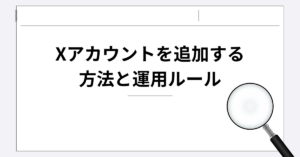Twitterで見かけた印象的なGIFアニメーションをそのまま保存したいと思ったことはありませんか?業務のプレゼン資料や社内SNS、情報共有ツールなど、GIFが役立つ場面は増えています。しかしTwitter上のGIFは、そのまま保存しようとしても通常の画像や動画のようには扱えず、操作に戸惑う人も多いはずです。本記事では、PC・iPhone・Androidそれぞれの環境で、TwitterのGIFを“GIF形式のまま”保存する方法をわかりやすく解説します。あわせてアプリ不要の方法や保存できない原因と対処法、Chrome拡張ツールなど、業務でも活用できる効率的な保存手順と注意点を紹介していきます。
TwitterのGIFはなぜそのまま保存できないのか
Twitter上で再生されているGIFは、実際には「動画」として処理されています。見た目はGIFアニメーションでも、内部的にはMP4などの動画形式に変換された状態で配信されているため、右クリックしても「名前を付けて画像を保存」といったオプションが表示されません。
これはTwitterが、GIFファイルのデータ容量が大きくなりやすく、表示の最適化に時間がかかるという弱点を解消するために、GIFを動画形式に自動変換しているためです。動画として扱うことで、再生速度が速くなり、ユーザー体験を損なわずにGIFのようなアニメーションを表示できるようになっています。
ただし、ユーザーとしては「GIFとして使いたい」「資料に埋め込みたい」といったニーズがあるため、保存方法を正しく知っておくことが必要です。業務効率化の一環としても、こうしたファイル操作の知識は業務をスムーズに進める基礎となります。
PCでTwitterのGIFをそのまま保存する方法
PCを使ってTwitterのGIFをそのまま保存するには、「変換型のWebツール」や「Chromeの拡張機能」が非常に便利です。特に「twitter gifのまま保存 pc」といったキーワードで検索される背景には、「手元の資料として使える本物のGIF形式で保存したい」というニーズがあることが伺えます。
たとえば、無料で使える変換ツール「EZGIF」では、まずTwitterのGIF付きツイートのURLをコピーし、「Video to GIF」機能に貼り付けます。その後、GIF化されたデータを確認して、保存することが可能です。この方法なら、いちいちアプリを入れる必要もなく、手順も数分で完了するため、ビジネスの合間でも簡単に扱えます。
また、Chrome拡張機能「Twitter Media Downloader」などを活用すれば、PCブラウザ上でワンクリック保存が可能になります。このツールは、Twitterに埋め込まれている動画やGIFを自動で検出し、ダウンロードリンクを生成してくれるため、業務でSNSコンテンツをチェックしているマーケティング担当者や資料作成者にとって非常に効率的です。
ただし、企業で使用する場合は、社内のセキュリティポリシーに基づいた利用ルールを確認しておきましょう。社用PCでの拡張機能の導入には制限がある場合もあるため、あらかじめ情報システム部門と連携しておくことをおすすめします。
iPhoneでTwitterのGIFを保存するおすすめ手順
iPhoneでは、Twitter上のGIFを“そのまま”保存する方法が少々複雑になります。なぜなら、iOSの仕様上、SafariやTwitter公式アプリから直接GIFを保存することができないためです。そのため、多くの人が「Twitter GIF保存 iPhone」や「twitter gif 保存 アプリなし」と検索して、簡単な保存方法を探しているのが実情です。
まず最もシンプルな方法は、ブラウザベースの変換サイトを使うことです。SafariやChromeで「twdown.net」や「twittervideodownloader.com」などの信頼できるサイトを開き、対象ツイートのURLを貼り付けてダウンロードする方法があります。ここで得られるファイルはMP4形式ですが、その後「GIFトゥール」などのアプリやショートカット機能でGIFへ変換することが可能です。
もう一つは、App Storeから「GIFwrapped」や「GIF Maker – ImgPlay」などのアプリをダウンロードして使う方法です。これらのアプリでは、ライブラリにGIFを保存・再生できるだけでなく、編集やGIF形式への変換もスムーズに行えます。
業務用途で使う場合には、保存したGIFをKeynoteやPowerPointに挿入したり、社内チャットで共有したりすることが多いですが、ファイル形式に対応していないツールもあるため、事前に再生環境を確認しておくことがポイントです。
AndroidでTwitterのGIFを保存する方法とポイント
Androidスマートフォンを使ってTwitterのGIFを保存する際には、他のOSよりも柔軟性があります。Androidはファイル管理や外部アプリの連携がしやすいため、「twitter gif 保存方法 android」などの検索キーワードに対して有効な手段が多く存在します。
具体的には、「Download Twitter Videos」や「TwiMate」などのアプリを使用することで、GIFアニメーションを簡単に保存できます。操作はシンプルで、ツイートのリンクを共有メニューから該当アプリに送るだけ。アプリ側で動画またはGIFとして保存できるオプションが表示されるため、希望に合わせて選択します。
また、ブラウザでWebツールを使う方法もiPhone同様に有効です。たとえば、ChromeやFirefoxなどのモバイルブラウザで「EZGIF」や「TWDownload」などを開き、Twitterのリンクを貼り付けることで、動画→GIFへの変換が可能です。
ビジネスユースとしては、社内報、研修資料、SNS施策など、さまざまな用途でGIFの活用が進んでいます。その際には、ファイルの命名ルールや保存先の整理をルール化しておくと、作業の効率が大きく向上します。
アプリなしでGIFのまま保存できるサイトを使うメリット
アプリをインストールせずにGIFのまま保存できる方法は、企業端末やセキュリティの厳しい環境で特に重宝されます。「twitter gif 保存 アプリなし」「twitter gif 保存 gifのまま サイト」といった検索が多いのも納得です。
Webツールの代表例としては「EZGIF」「Twitter Video Downloader」「twdown.net」などがあります。これらのサイトでは、ツイートURLを貼り付けるだけでGIF変換・保存が可能なほか、ループ回数やサイズの調整もできるため、資料や投稿内容に応じた最適な形式でダウンロードできます。
アプリを使わないことで、デバイスへの負荷を軽減できるだけでなく、アプリのアップデートや広告表示などに煩わされることもありません。また、利用端末の台数が多い職場や、共有PCなどでは、Webベースで作業が完結する点も大きな利点です。
ただし、無料サイトには広告が多く表示されるものもあり、誤クリックで別サイトに飛ばされるリスクもあるため、業務で使う場合は信頼性の高いツールを事前にチェックしておくと安心です。
保存できない原因とその解消法を押さえておこう
「保存できない」と感じたときは、原因を切り分けて考えることが重要です。「twitter gif 保存できない」という悩みには、技術的な誤解と操作ミスの両方が関係しています。
たとえば、保存ボタンを押しても静止画しか保存できない場合、それはTwitterがGIFを動画に変換している仕様の影響です。また、スマホではブラウザのダウンロード設定が無効になっている場合もあります。
さらに、Chromeの拡張機能が最新バージョンに対応していない場合や、ブラウザがGIF再生に対応していないなどの環境的要因もあります。保存したファイルが動かない、表示されないという場合は、ファイル形式がGIFになっていないか、再生アプリが対応していないケースも考えられます。
最終的には、保存対象のURLやアプリの設定、再生環境などをひとつずつ確認しながら、問題を解消していくことが大切です。業務で使う場合は、チーム内で共有する保存ルールや推奨ツールをまとめておくと、ミスの防止につながります。
まとめ:TwitterのGIFを業務で活用するための保存術
Twitter上のGIFは、情報発信やコミュニケーションにおいて視覚的な説得力を持つコンテンツです。これを業務で活用するためには、正しい保存方法を身につけることが不可欠です。
PC、iPhone、Androidそれぞれで有効な保存方法を知っておけば、社内外の資料作成やプレゼン、報告書、SNSマーケティングなど、さまざまな業務シーンで即座に活用できます。アプリ不要のWebツールやChrome拡張などをうまく使えば、セキュリティを保ちながら効率的にGIFを収集・再利用することが可能です。
また、保存ができない・再生できないといったトラブルにも冷静に対応できる知識を持つことで、業務上の無駄な時間を削減できます。本記事で紹介した方法とツールを活用して、TwitterのGIFを自在に保存・活用できるようになれば、日々の業務における表現の幅とスピードは確実に広がるはずです。